# Petición de nota
Podemos imprimir la petición de nota al registro o enviarla por correo electrónico o fax.
# Acceso
Para abrir el formulario de petición de nota pincharemos en el botón 'N' dentro del objeto.
Petición de nota sin crear.
Petición de nota creada.
# Formulario de envio
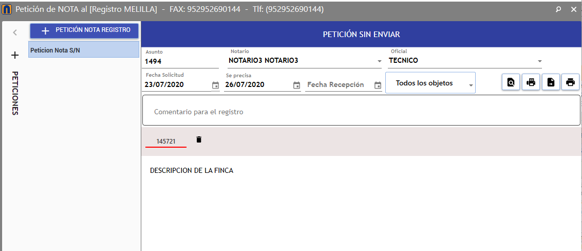
En la parte superior aparece el registro de la propiedad al que se envía con su número de fax y teléfono.

En la parte izquierda aparece plegado el menú para crear una nueva petición de nota. Podemos crear una petición nueva de dos maneras, pinchando directamente en el '+' de la barra lateral de la izquierda, o desplegando el menú del formulario pinchando en el botón ‘>’ y luego en el botón azul que pone '+ PETICIÓN NOTA REGISTRO'.
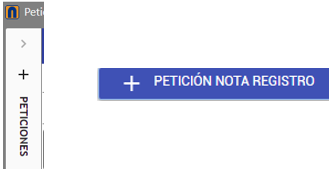
En el menú de la izquierda si no está enviada aparece:
Cuando la petición se ha enviado el programa le pondrá el número de petición correspondiente:
Una vez enviada la petición de nota queda bloqueada para impedir su modificación. Se podrá borrar dicha petición si fuera necesario pero no modificar sus datos.
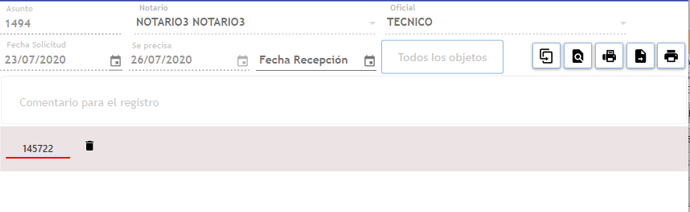
En el formulario aparece número de asunto, notario que la expide, oficial, fecha de solicitud, fecha en la que se precisa, fecha de recepción y un desplegable para mostrar todos los objetos, un solo objeto u objetos sin enviar.
# Botones de envio
En la parte derecha aparecen los siguientes botones:
Genera vista previa de la nota en la pantalla.
Enviar por Fax to Mail al registro. Aparecerá mensaje confirmando envío con el nombre y número del registro.
Enviar por e-mail. Verificaremos los datos del formulario para enviar el correo electrónico al registro.

Nos aparecerán dos mensajes de confirmación de envío.
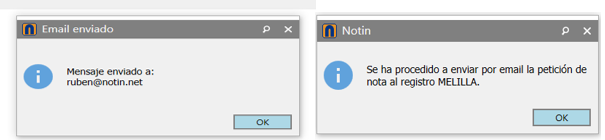
Imprime en papel la petición de nota. Si tenemos configurado el fax en el ordenador como impresora deberemos indicar el número de fax para su envío.

Duplicar petición. Una vez enviada la petición de nota aparece este botón que nos permite duplicar la petición de nota.
Si queremos añadir un comentario para el registro lo rellenaremos en el recuadro “Comentario para el registro”. Es posible añadir un comentario por defecto personalizando el texto 1117.
En la parte inferior tenemos las descripciones de las fincas, donde nos aparecerá la descripción puesta en el objeto, pudiendo modificarla sin que se altere la que tenemos en la ficha. En la imagen podemos ver que aparecen dos números, cada uno identifica a un objeto. Por defecto se identifican por su C.R.U. o número de finca. Al situarnos sobre cualquier número de objeto aparece un cubo que permite eliminar ese objeto.
# Seguimiento
Podemos indicar la fecha de recepción de la nota:
Entonces en la ficha ampliada del objeto nos aparecerá en la gestión del expediente “Recibida continuada” y la fecha de recepción. Además aparecerá reflejado en el ciclo de vida del documento.

# Gasto petición
Si tenemos habilitada la opción de que nos añada automáticamente el gasto de la petición a la minuta nos aparecerá un mensaje indicando que se ha añadido esa cantidad a la minuta.

